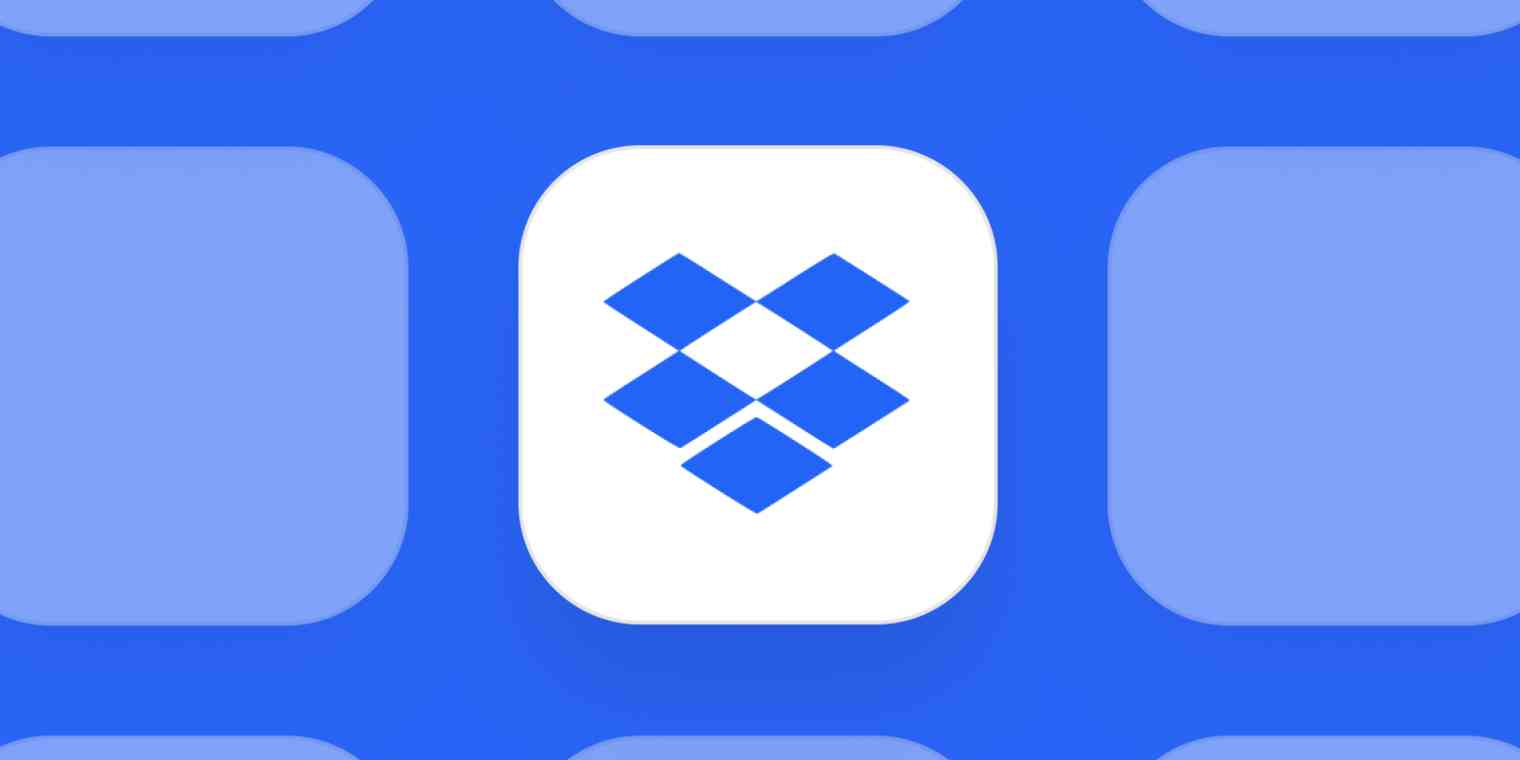It-tħassir ta' Dropbox mill-Mac tiegħek huwa ftit aktar ikkumplikat milli t-tħassir ta' apps regolari. Hemm għexieren ta 'ħjut fil-forum ta' Dropbox dwar id-diżinstallazzjoni ta 'Dropbox. Pereżempju:
Ippruvajt inħassar l-app Dropbox mill-Mac tiegħi, iżda tatni dan il-messaġġ ta 'żball li qal 'L-oġġett "Dropbox" ma jistax jiġi mċaqlaq lejn it-Trash minħabba li xi plugins tiegħu qed jintużaw.
Ħassejt Dropbox fuq il-MacBook Air tiegħi. Madankollu, għadni nara l-fajls kollha ta 'Dropbox f'Mac Finder. Nista' nħassar dawn il-fajls? Dan se jneħħi l-fajls mill-kont Dropbox tiegħi?
Biex twieġeb dawn il-mistoqsijiet, din il-kariga se tintroduċi il-mod korrett biex tħassar Dropbox minn Mac , u aktar minn hekk, mod faċli biex tneħħi Dropbox u l-fajls tagħha bi klikk waħda.
Passi biex Ħassar Dropbox minn Mac sewwa
Pass 1. Unlink tiegħek Mac mill-Kont Dropbox tiegħek
Meta tneħħi l-konnessjoni tal-Mac tiegħek mill-kont Dropbox tiegħek, il-fajls u l-fowlders tal-kont tiegħek ma jibqgħux issinkronizzati mal-folder Dropbox fuq il-Mac tiegħek. Biex tneħħi l-konnessjoni tal-Mac tiegħek:
Iftaħ Dropbox, ikklikkja l- ikona tal-ger > Preferenzi > Kont tab, u agħżel li Unlink dan Dropbox .
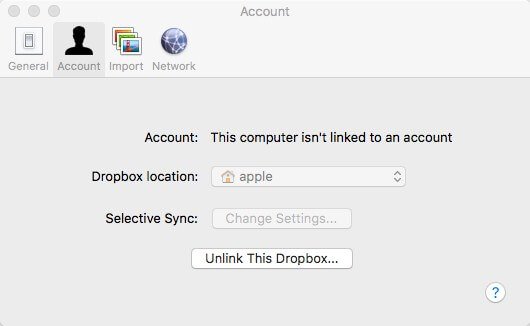
Pass 2. Nieqaf Dropbox
Dan huwa pass importanti jekk ma tridx tara l-iżball "uħud mill-plugins tiegħu qed jintużaw".
Iftaħ Dropbox u kklikkja l-ikona tal-irkaptu. Imbagħad agħżel Nieqaf Dropbox .
Jekk Dropbox huwa ffriżat, tista 'tmur fuq Utilitajiet > Monitor tal-Attività u ttemm il-proċess Dropbox.
Pass 3. Iddreggja Dropbox Applikazzjoni għal Trash
Imbagħad inti tista 'tneħħi Dropbox mill-folder Applikazzjoni għal Trash. U ħassar l-applikazzjoni Dropbox fit-Trash.
Pass 4. Neħħi Fajls fil-Folder Dropbox
Sib il-fowlder Dropbox fil-Mac tiegħek u kklikkja bil-lemin biex tmexxi l-fowlder lejn Trash. Dan se jħassar il-fajls lokali tiegħek Dropbox. Imma tista' xorta aċċess għall-fajls fil-kont Dropbox tiegħek jekk issinkronizzajthom mal-kont.
Pass 5. Ħassar Dropbox Menu Kuntestwali:
- Agħfas Shift+Kmand+G biex tiftaħ it-tieqa "Mur fil-folder". Ittajpja /Librerija u daħħal biex issib il-folder tal-Librerija.
- Sib u ħassar il-folder DropboxHelperTools.

Pass 6. Neħħi Dropbox Applikazzjoni Fajls
Ukoll, għad hemm xi app files li jitħallew warajhom, bħal caches, preferenzi, log files. Inti tista 'tixtieq li tħassarhom biex tillibera l-ispazju.
Fit-tieqa "Mur il-Folder", ittajpja ~/.dropbox u kklikkja ċ-ċavetta tar-ritorn. Agħżel il-fajls kollha fil-folder u ħassarhom.
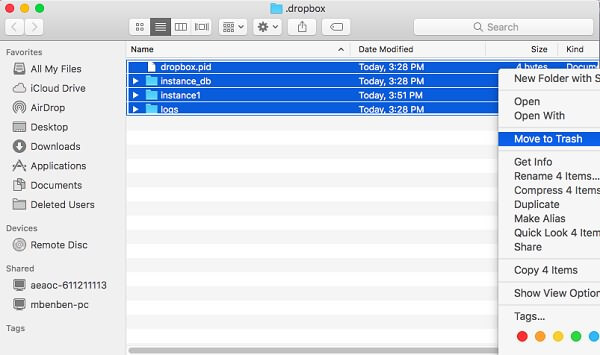
Issa ħassart sewwa l-applikazzjoni, il-fajls u l-issettjar ta' Dropbox mill-Mac tiegħek.
Passi sempliċi biex Tneħħi kompletament Dropbox minn Mac
Jekk issibha wisq idejqek biex tħassar Dropbox manwalment mill-Mac, tista 'tuża Mac app uninstaller biex tissimplifika l-affarijiet.
MobePas Mac Cleaner huwa programm li jista ħassar app u l-fajls tal-app tagħha bi klikk waħda. Bil-karatteristika Uninstaller tagħha, tista 'tissimplifika l-proċess u tneħħi Dropbox fi tliet passi.
Pass 1. Niżżel MobePas Mac Cleaner.
Pass 2. Unlink Mac tiegħek mill-kont Dropbox tiegħek.
Pass 3. Tnedija MobePas Mac Cleaner fuq Mac. Daħħal Uninstaller . Ikklikkja Skennja biex tiskennja l-applikazzjonijiet kollha fuq il-Mac tiegħek.

Pass 4. Ittajpja Dropbox fuq il-bar tat-tiftix biex iġġib l-app u l-fajls relatati tagħha. Immarka l-app u l-fajls tagħha. Hit Nadif .

Pass 5. Il-proċess tat-tindif se jsir fi ftit sekondi.

Jekk għandek xi mistoqsijiet dwar it-tħassir ta' Dropbox mill-Mac tiegħek, jekk jogħġbok ibgħathom lill-email tagħna jew ħalli l-kummenti tiegħek hawn taħt.